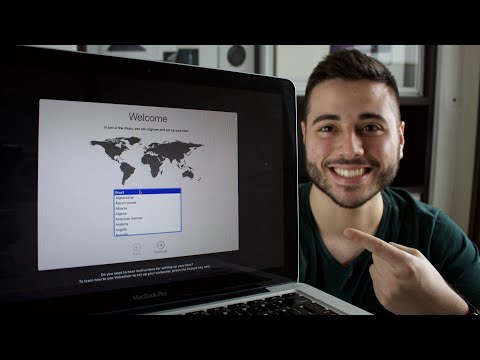Este wikiHow ensina como alterar o som que o WhatsApp faz para uma mensagem recebida em um iPhone.
Passos

Etapa 1. Abra o aplicativo WhatsApp
Assemelha-se a um telefone dentro de um balão de fala sobre um fundo verde.
Se você não estiver conectado ao WhatsApp, digite seu número de telefone e toque em Prosseguir.

Etapa 2. Toque em Configurações
Ele está no canto inferior direito da tela.
Se o WhatsApp abrir para uma conversa, toque no botão Voltar no canto superior esquerdo da tela primeiro

Etapa 3. Toque em Notificações
Está no segundo grupo de opções desta página.

Etapa 4. Toque em Som
Você pode fazer isso no título "Notificações de mensagem" ou no título "Notificações de grupo" nesta página para personalizar essas notificações de mensagem separadamente.

Etapa 5. Toque no nome de um som
Isso reproduz o som para que você saiba o que está selecionando.
Você pode tocar Nenhum na parte superior desta página para evitar que o WhatsApp emita qualquer ruído ao receber mensagens.

Etapa 6. Toque em Salvar
Na próxima vez que você receber uma mensagem, o WhatsApp fará o ruído que você selecionou.
Se o seu telefone estiver no modo silencioso, as mensagens do WhatsApp farão com que o telefone vibre por padrão
Pontas
- Você pode definir os sons das Notificações de Mensagem e Notificações de Grupo separados um do outro.
- Você também pode desativar sons no aplicativo totalmente tocando em Notificações no aplicativo e deslizando o Sons mude para a esquerda.